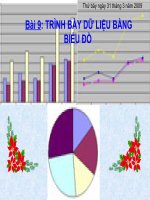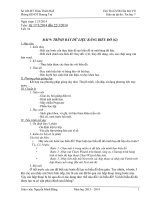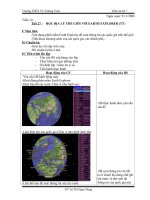trình bày dữ liệu bằng biểu đồ
Bạn đang xem bản rút gọn của tài liệu. Xem và tải ngay bản đầy đủ của tài liệu tại đây (901.06 KB, 19 trang )
Hãy nêu các bước thực hiện sắp xếp dữ liệu?
B1: Chọn cột cần sắp xếp.
B2: Nháy chuột vào nút lệnh hoặc
Hãy nêu các bước thực hiện lọc dữ liệu?
B1: Chuẩn bị.
+ Chọn cột cần lọc.
+ vào Data/Filter/AutoFilter.
B2: Lọc: Nháy vào rồi chọn giá trị cần lọc hoặc vào Top 10
để lọc giá trị cao nhất thấp nhất.
Các em hãy quan sát hai cách trình bày số học sinh giỏi lớp mình qua từng năm
trên và rút ra nhận xét về tính so sánh, thời gian, dự đoán xu thế tăng hay giảm của
các số liệu nếu trang tính có nhiều cột và nhiều hàng.
BÀI 9:TRÌNH BÀY DỮ LIỆU BẰNG BIỂU ĐỒ
1.MINH HỌA SỐ LIỆU BẰNG BIỂU ĐỒ.
Biểu đồ là cách biểu diễn số liệu trực quan, sinh động, dể hiểu, dễ so sánh và
dể dự đoán tăng hay giảm các số liệu.
2.MỘT SỐ DẠNG BIỂU ĐỒ.
Em hãy nêu một số dạng biểu đồ mà em biết?
Với chương trình bảng tính Exel ta có thể tạo biểu đồ với nhiều hình dạng khác nhau
để biểu diễn dữ liệu.
Một vài dạng biểu đồ phổ biến:
(Biểu đồ cột) Thích hợp cho so sánh dữ liệu có trong nhiều cột.
(Biểu đồ đường gấp khúc) Dùng để so sánh và dự đoán xu thế tăng
hay giảm của dữ liệu.
(Biểu đồ hình tròn) Thích hợp để mô tả tỉ lệ của giá trị dữ liệu so với
tổng thể.
BÀI 9:TRÌNH BÀY DỮ LIỆU BẰNG BIỂU ĐỒ
1.MINH HỌA SỐ LIỆU BẰNG BIỂU ĐỒ
BÀI 9:TRÌNH BÀY DỮ LIỆU BẰNG BIỂU ĐỒ
1.MINH HỌA SỐ LIỆU BẰNG BIỂU ĐỒ
2.MỘT SỐ DẠNG BIỂU ĐỒ.
3.TẠO BIỂU ĐỒ.
Biểu đồ được tạo từ dữ liệu trên trang tính vì vậy tạo dữ liệu và thực hiện các bước sau
đây:
B1: Chọn một ô trong khối dữ liệu cần vẽ biểu đồ
B2: Nháy vào Chart Wizard trên thanh
công cụ
Hộp thoại Char Wzard xuất hiện
BÀI 9:TRÌNH BÀY DỮ LIỆU BẰNG BIỂU ĐỒ
1.MINH HỌA SỐ LIỆU BẰNG BIỂU ĐỒ
2.MỘT SỐ DẠNG BIỂU ĐỒ.
3.TẠO BIỂU ĐỒ.
B3: Nháy chuột trái liên tiếp vào Next và
nháy vào Finish trên hộp thoại cuối cùng
(khi nút Next bị mờ)
Việc tạo biểu đồ thật đơn giản với trang tính có nhiều dữ liệu cần thêm một số thông tin
để có biểu đồ phù hợp.
a) Chọn dạng biểu đồ.
1.Chọn nhóm
biểu đồ
2.Chọn dạng
biểu đồ trong
nhóm
3. Nháy Next để
sang bước 2
Mặc định là dạng biểu đồ
hình cột đơn giản.
BÀI 9:TRÌNH BÀY DỮ LIỆU BẰNG BIỂU ĐỒ
1.MINH HỌA SỐ LIỆU BẰNG BIỂU ĐỒ
2.MỘT SỐ DẠNG BIỂU ĐỒ.
3.TẠO BIỂU ĐỒ.
b) Xác định miền dữ liệu.
1. Kiểm tra miền dữ
liệu và sửa đổi nếu
cần
2.Chọn dãy dữ liệu
cần minh họa theo
hàng hay cột
3. Nháy vào
nút Next để
tiếp tục